Wie füge ich ein Inhaltsverzeichnis mit Links hinzu?
Es gibt zwei Möglichkeiten, ein Inhaltsverzeichnis für deine Online-Flipbooks zu erstellen. Die erste Möglichkeit besteht darin, Lesezeichen zu erstellen, die bei der Konvertierung von PDF in ein Flipbook automatisch in ein interaktives Inhaltsverzeichnis (TOC) umgewandelt werden. Eine genaue Anleitung dazu findest du hier: Wie erstelle ich ein Inhaltsverzeichnis in Adobe Acrobat?
Eine andere Möglichkeit besteht darin, interne Links zu deiner bereits erstellten TOC-Seite in deinem PDF-Dokument hinzuzufügen.
Wirf einen Blick auf eines unserer Beispiele, um zu sehen, wie dein Inhaltsverzeichnis mit Links in deinem Flipbook aussehen wird:
Um herauszufinden, wie du ein ähnliches Inhaltsverzeichnis erstellen kannst, lies die folgende Anleitung.
Gehe zuerst in dein Publuu-Konto und wähle ein Flipbook aus, für das du ein Inhaltsverzeichnis erstellen möchtest.
Wechsle dann in den Hotspot-Editor, indem du auf die Schaltfläche HOTSPOT HINZUFÜGEN aus dem Dropdown-Menü klickst, das sich unter der Schaltfläche mit den drei Punkten in deinem Flipbook befindet.
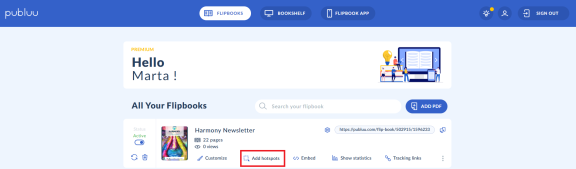
Du kannst auch auf die Schaltfläche CUSTOMIZE (Anpassen)
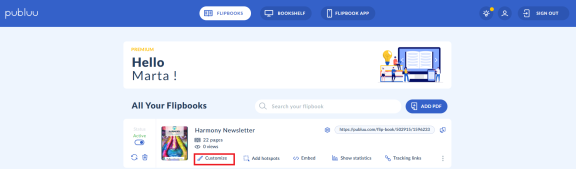
und dann auf die Option HOTSPOT ADD (Hotspot hinzufügen) am unteren Rand des linken Bedienfelds klicken.

Sobald der Hotspot-Editor geöffnet ist, wähle eine Seite mit einem Inhaltsverzeichnis aus dem Miniaturansichtsfenster auf der linken Seite aus. Wenn du darauf klickst, wird sie in der Mitte des Bildschirms angezeigt.
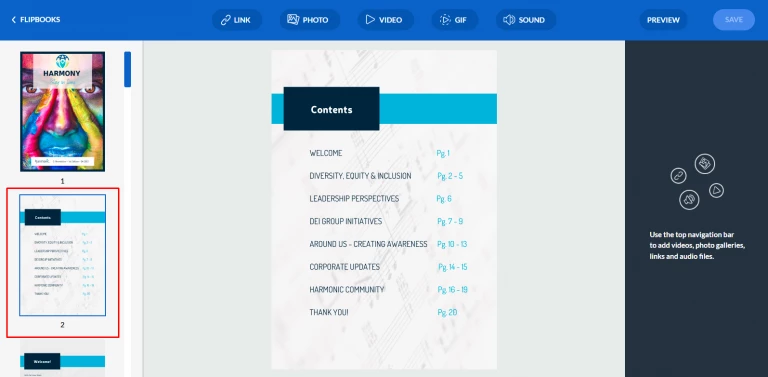
Gehe dann auf die Schaltfläche LINK im oberen Bereich und drücke sie.
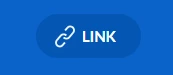
Daraufhin erscheint auf einer Seite ein Hotspot.
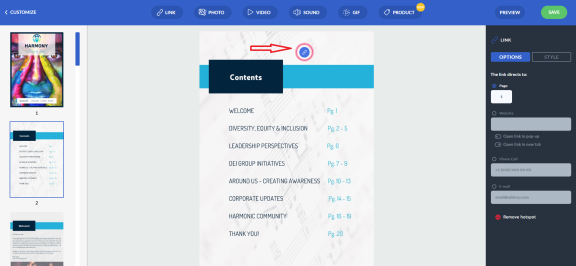
Auf der rechten Seite siehst du auch das Feld LINK'S OPTIONS.

Als erstes musst du nun den Hotspot durch einen aktiven Bereich ersetzen. Dazu deaktivierst du die Option HOTSPOT ZEIGEN (sie wird grau, wenn sie deaktiviert ist) und aktivierst die Option AKTIVER BEREICH.
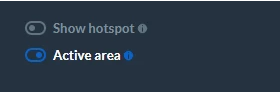
Du wirst sehen, dass sich der Hotspot in eine aktive Fläche verwandelt hat.
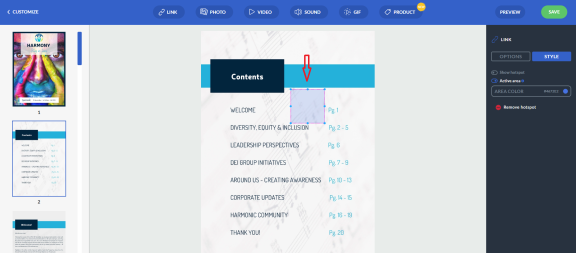
GUT ZU WISSEN: Ein aktiver Bereich ist die beste Option, um die Aufmerksamkeit deines Kunden auf dein Inhaltsverzeichnis zu lenken.
Als Nächstes ziehst du den aktiven Bereich über den Abschnitt des Inhaltsverzeichnisses und skalierst ihn auf die richtige Größe, indem du an den Ecken ziehst.
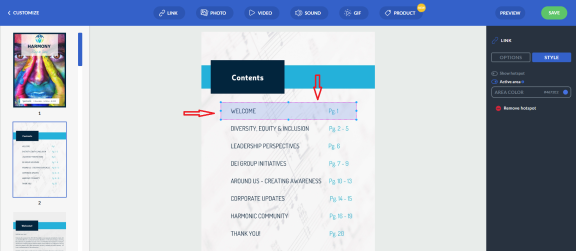
Als nächstes musst du die Seitenzahl festlegen, zu der der Leser geleitet werden soll.
Aktiviere zuerst das Optionsfeld SEITE und gib dann die Seitenzahl des Flipbooks ein, die deinem Inhaltsverzeichnis entspricht.

Klicke oben rechts auf SPEICHERN, um zu bestätigen.
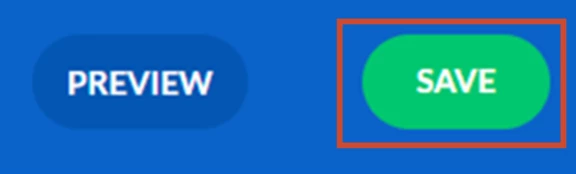
Wiederhole diese Schritte, um Links zu den anderen Abschnitten deines Inhaltsverzeichnisses zu erstellen.
Wenn du sehen möchtest, wie das gesamte Inhaltsverzeichnis in deinem Flipbook aussehen wird, klicke auf VORSCHAU.
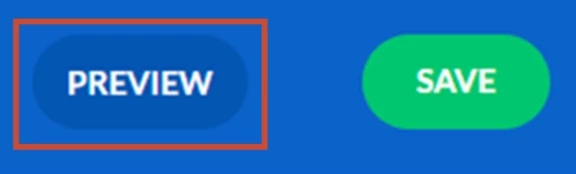
Und das war's! Herzlichen Glückwunsch - du hast soeben ein interaktives Inhaltsverzeichnis zu deinem Flipbook hinzugefügt!
Wenn du einen der Links wieder entfernen möchtest, wähle ihn aus und klicke auf die Schaltfläche ENTFERNEN im Bereich LINKS' OPTIONEN auf der rechten Seite.
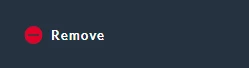
Die Publuu Flipbooks sind vollgepackt mit tollen Funktionen, die dir helfen werden, dein Geschäft auszubauen. Um mehr darüber zu erfahren, lies die folgenden Artikel:
Wie füge ich meiner Publikation Fotos hinzu?
Wie teile ich ein Flipbook in sozialen Netzwerken?
Wie kennzeichne ich meine Online-Publikationen?